La vue partagée d'El Capitan semble inutile jusqu'à ce que vous l'utilisiez réellement
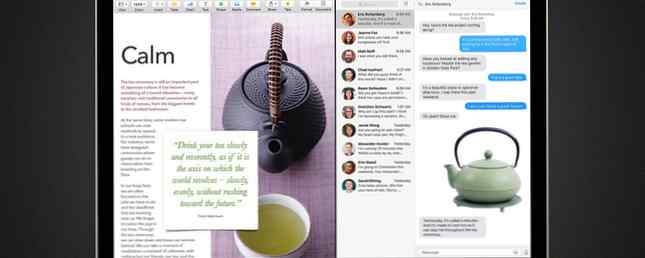
La vue fractionnée semble être un gadget, jusqu'à ce que vous l'utilisiez pendant un certain temps. Ensuite, vous vous demanderez comment vous avez utilisé votre Mac sans cela.
Sceptique? Ça a du sens. De toutes les nouvelles fonctionnalités de El Capitan OS X, El Capitan est arrivé! Mise à niveau pour une expérience Mac plus fluide OS X El Capitan est arrivé! Mise à niveau pour une expérience Mac plus fluide Mac OS X El Capitan est une version subtile: ses modifications les plus importantes ne sont pas visibles, mais vous les remarquerez probablement de toute façon. En savoir plus, Split View attire le plus l’attention - et je vais être honnête, au début je n’ai pas vu l’appel. Bien sûr, l'écran partagé de l'iPad est énorme: jusqu'à présent, vous ne pouviez avoir qu'une seule application ouverte à la fois. Mais sur Mac, il était toujours possible de voir plusieurs applications à la fois, car il était toujours possible d'avoir plusieurs fenêtres ouvertes. Pourquoi s'embêter avec Split View??
Je pense que beaucoup de gens ressentent la même chose, ce qui est juste, mais je recommande au moins de donner une chance à cette fonctionnalité. Pour certains cas d'utilisation (recherche, planification des tâches de la journée ou communication, par exemple), Split View peut combiner les applications de manière tout simplement productive..
Si vous aimez l'espace vertical, vous allez adorer.
Comment utiliser la vue fractionnée
Alors, qu'est-ce que Split View? El Capitan est une fonctionnalité qui s’appuie sur la fonctionnalité plein écran introduite dans Lion, vous permettant d’avoir deux applications ouvertes, côte à côte, en plein écran. Cela ressemble à ceci:

Le dock et la barre de menu sont introuvables, pas plus que les barres de menus des programmes. C'est une méthode de travail vraiment simple, surtout si vous avez besoin de plus d'espace vertical pour travailler..
Si vous utilisez El Capitan, il existe différentes façons de commencer à utiliser Split View. Voici un bref aperçu:
- Cliquez et maintenez enfoncé le bouton vert en haut à gauche de n'importe quelle application; il occupera la moitié de l'écran et vous pourrez choisir une autre application pour diviser l'écran avec:

- Entrez dans Mission Control, puis faites glisser une fenêtre vers une application déjà entièrement masquée..

- Faites glisser les fenêtres vers le haut de l'écran pour entrer rapidement dans Mission Control, cette fenêtre étant déjà sélectionnée. Faites glisser la fenêtre en haut de l'écran pour l'envoyer en mode plein écran, puis faites-y glisser une autre fenêtre pour diviser l'écran..
Vous remarquerez qu'aucune des méthodes ci-dessus n'inclut de raccourci clavier et, autant que je sache, il n'existe aucun moyen officiel d'en créer un dans OS X. Installez BetterTouchTool (qui vous permet de devenir un meilleur utilisateur du trackpad. Devenez un utilisateur du Trackpad puissant avec BetterTouchTool Devenez un utilisateur puissant du Trackpad avec BetterTouchTool Il est particulièrement utile pour les utilisateurs de Mac qui travaillent beaucoup dans des applications telles que iPhoto ou Aperture, ou qui surfent sur le Web. Vous pouvez également créer des raccourcis clavier pour presque tout, et définir votre propre raccourci clavier ou geste du pavé tactile pour une vue fractionnée:

Utilisations potentielles pour la vue partagée d'El Capitan
Alors, maintenant que vous maîtrisez l'utilisation de la vue partagée, à quoi devriez-vous vous en servir? C'était ma principale pierre d'achoppement avec la fonctionnalité, mais maintenant, j'ai la plupart du temps quelques combinaisons préférées que je laisse lancées..
Mode de planification: combinez votre liste de tâches avec votre application de prise de notes

Quelle que soit votre liste de tâches à faire et quelle que soit votre application de prise de notes idéale, elles sont meilleures ensemble. OneNote fonctionne presque toujours à côté des rappels, ce qui me permet de planifier ma liste de tâches à l'aide de mes projets et plans compilés..
Mode recherche: combinez le navigateur avec des notes

Lorsque vous plongez profondément dans le Web à des fins de recherche, il est facile de s'y perdre. Ma recommandation: prenez des notes au fur et à mesure pour vous rappeler pourquoi vous avez choisi de commencer. Combiner votre navigateur avec un éditeur de texte est un moyen simple de le faire..
Mode de communication: combiner courrier électronique et messagerie instantanée

Certaines choses fonctionnent mieux ensemble, et je pense que la messagerie instantanée et le courrier électronique sont comme cela. Quelle que soit l'application de messagerie instantanée que vous utilisez, combinez-la avec l'application de messagerie de votre choix et vous pourrez effectuer toutes vos communications au même endroit..
Accéder aux fichiers du bureau en plein écran
Juste un conseil, avant de partir, car un inconvénient que j’ai trouvé dans la vue fractionnée (et en plein écran plus généralement) est l’incapacité de faire glisser des fichiers de mon bureau vers une fenêtre ouverte. Si vous souhaitez avoir accès au bureau tout en utilisant la vue fractionnée, dirigez-vous vers le viseur et faites glisser votre “Bureau” dossier au quai.

Vous pouvez maintenant accéder rapidement aux fichiers sur votre bureau, même en mode plein écran.
Comment utilisez-vous le mode Split??
Certains outils fonctionnent simplement mieux ensemble, même lorsque vous essayez de vous concentrer. Donc, je veux savoir: quelles choses combinez-vous avec une vue partagée? Compilons les meilleures idées dans les commentaires ci-dessous.
Vous souhaitez en savoir plus sur les nombreuses fonctionnalités de gestion des fenêtres de votre Mac? Il y a beaucoup de façons d'améliorer le multitâche dans OS X Faites plus, mieux: Améliorez le multitâche dans Mac OS X Faites plus, mieux: Améliorez le multitâche dans Mac OS X Le multitâche n'est pas toujours un choix. Lorsque vous devez rédiger un rapport, vous devez avoir accès à votre traitement de texte, mais également à vos documents de référence. Tout en travaillant, je finis souvent par… Lire la suite et de nombreuses bonnes habitudes Les utilisateurs de Mac devraient s'habituer à 7 bonnes habitudes pour chaque utilisateur de Mac devraient s'habituer à 7 bonnes habitudes pour chaque utilisateur de Mac devraient s'habituer à aujourd'hui Aujourd'hui, nous allons partager nos bonnes habitudes Mac préférées, tout en essayant désespérément d’oublier les mauvaises. Lire la suite - et nous en avons décrit un grand nombre. Ou peut-être aimeriez-vous avoir des nouvelles de Reddit: voici les meilleurs conseils pour Mac dont vous n’avez jamais entendu parler Les meilleurs conseils pour Mac intégrés dont vous n’avez jamais entendu parler, selon Reddit Les meilleurs conseils pour Mac qui soient jamais intégrés D'après Reddit, votre Mac peut faire des choses inattendues, si vous savez comment faire. Lire plus qu'ils ont collectés au fil des ans.
Plus d'informations sur: multitâche, OS X El Capitan, productivité.


